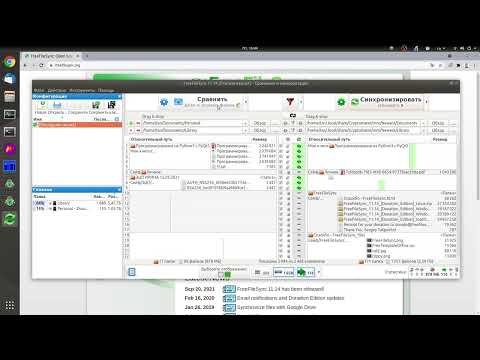"PowerPoint" animacijos aplankas yra užduočių juosta, kuri rodoma dešinėje skaidrių pusėje ir rodanti svarbią informaciją apie animacijas, kurias pridėjote prie skaidrių. Jei dar neįtraukėte animacijos efekto į savo objektą, eik į skirtuką "Animacijos" ir animacijos laukelyje pasirinkite norimą efektą. Galite nurodyti ankstesnį įrašą, kaip pridėti animaciją "PowerPoint". Tai padarius, galėsite pridėti garso efektus į skaidres. Taigi paleiskite "PowerPoint" ir atidarykite dokumentą, kurį norite redaguoti.
Darant prielaidą, kad jūs dabar pridėjote animaciją prie objekto, tęskime toliau ir pridėsime garso efektus į "PowerPoint" animacijas ir skaidres.
Pridėti "Sound Effects" į "PowerPoint" animaciją
Slyde pasirinkite tekstą ar objektą, į kurį norite pridėti papildomą efektą.



- Jei norite įtraukti garso iš sąrašo, spustelėkite parinktį.
- Jei norite pridėti garsą iš failo, spustelėkite "Kitas garsas", tada eikite į failą.
Jei susijęs failo kelias viršija 128 simbolius, "Microsoft Office PowerPoint" nepavyks ieškoti ir paleisti šio susieto failo. Tokiu atveju patartina pervadinti susietą failą arba sutrumpinti kelio pavadinimą, nukopijuojant susietą failą į aplanką, kuriame yra jūsų pateikimas. Tada atnaujinkite juos rankiniu būdu, pašalindami iš pristatymo garsus ir vėl pridėdami juos.

Pridėti garso efektus į perėjimo puslapius
Pereinamieji puslapiai yra puslapiai, kurie atsiranda, kai perėjimas nuo skaidrės į skaidrę pateikiant pristatymą "PowerPoint". Galite pridėti garso efektus, kad papildytumėte skaidrių perkėlimo animaciją.
Norėdami pridėti perėjimo efektą, pasirinkite savo puslapį, eikite į skirtuką "Perėjimai" ir laukelyje pasirinkite vieną iš galimų efektų.